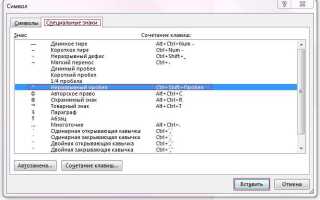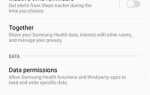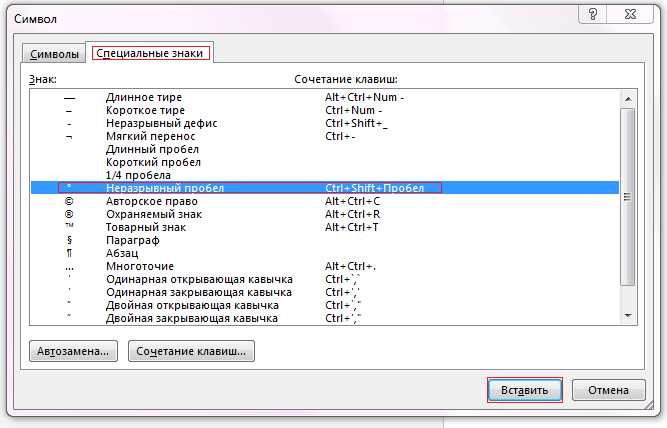
Работа с данными в Excel часто включает в себя очистку и форматирование текста, чтобы привести его в нужный вид. Одной из типичных задач является удаление или замена символов переноса строки, которые могут возникать при копировании информации из разных источников. Эти символы могут мешать дальнейшей обработке данных, и замена их на пробелы – это простой способ улучшить структуру текста.
Перенос строки в Excel, как правило, представляется символом CHAR(10) (в Windows), который вызывает разрыв текста на две строки внутри одной ячейки. Заменить его на пробел можно с помощью стандартных функций Excel, таких как НАЙТИ и ЗАМЕНИТЬ, либо используя более сложные методы, например, через формулы с функциями SUBSTITUTE или TEXTJOIN.
В большинстве случаев замену можно провести с помощью инструмента «Найти и заменить» (Ctrl+H), где нужно ввести символ переноса строки в поле «Найти», а в поле «Заменить» указать пробел. Для более автоматизированных процессов, например, при обработке больших объемов данных, лучше использовать формулы или VBA-скрипты для обработки текста в ячейках.
Поиск символа переноса строки в Excel
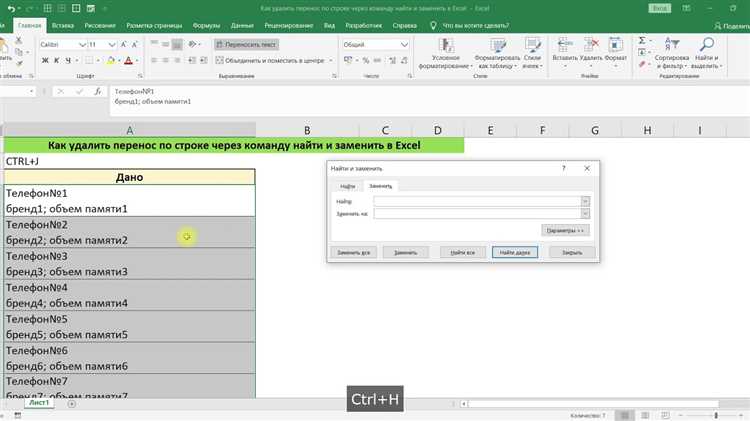
Самый простой способ – использовать функцию поиска с помощью сочетания клавиш Ctrl+F. Для этого в поле поиска введите комбинацию Ctrl+J, которая эквивалентна символу переноса строки. Эта команда позволит быстро найти все ячейки, содержащие переносы строк, даже если они не видны при обычном просмотре данных.
Если требуется заменить переносы строк на пробелы или другие символы, можно воспользоваться функцией «Найти и заменить». В поле «Найти» введите Ctrl+J, а в поле «Заменить на» укажите пробел или любой другой символ. Это действие заменит все переносы строк в выбранном диапазоне ячеек.
Для более точного поиска переносов строк в больших документах можно использовать функцию Excel «ПОИСК» или «НАЙТИ». Эти функции позволяют искать символы или комбинации символов, включая переносы строк, в конкретных ячейках или столбцах.
Также можно применить формулу, используя функцию SUBSTITUTE для замены переносов строк на другие символы. Например, формула SUBSTITUTE(A1, CHAR(10), » «) заменит все символы переноса строки в ячейке A1 на пробелы.
Использование этих методов помогает эффективно работать с данными, которые содержат скрытые символы переноса строк, улучшая их обработку и визуальное представление в Excel.
Использование функции ЗАМЕНИТЬ для замены переносов строк
Функция ЗАМЕНИТЬ в Excel позволяет заменить определённый текст на другой, но для работы с переносами строк потребуется немного больше усилий. Стандартная функция не воспринимает символы новой строки напрямую. Чтобы заменить перенос строки на пробел, нужно использовать комбинацию функций ЗАМЕНИТЬ и СИМВОЛ.
Перенос строки в Excel имеет код 10, и его можно заменить, применив формулу, которая будет работать с этим символом. Для этого используйте следующую конструкцию:
=ЗАМЕНИТЬ(A1;ПОИСК(СИМВОЛ(10);A1);1;» «)
В данном примере:
- A1 – ячейка, в которой содержится текст с переносами строк.
- ПОИСК(СИМВОЛ(10);A1) находит позицию первого переноса строки в тексте.
- ЗАМЕНИТЬ заменяет найденный символ на пробел.
Если в тексте несколько переносов строк, можно использовать функцию ПОДСТАВИТЬ для их замены:
=ПОДСТАВИТЬ(A1;СИМВОЛ(10);» «)
Этот метод заменит все переносы строк в тексте на пробелы. Он особенно полезен, если необходимо обработать большие объемы данных с множеством разрывов строк.
Стоит помнить, что символы новой строки могут быть не только стандартным кодом 10, но и более сложными сочетаниями, если данные были импортированы из различных источников. В таких случаях может понадобиться дополнительно очистить данные от скрытых символов с помощью других функций, например, ПРОПИРАТЬ.
Как заменить перенос строки с помощью комбинации клавиш
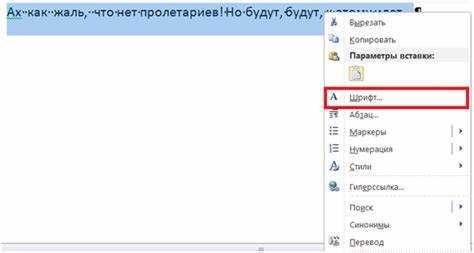
В Excel для быстрого удаления или замены переноса строки на пробел можно воспользоваться комбинацией клавиш. Чтобы это сделать, нужно использовать функцию поиска и замены, при этом комбинации клавиш ускорят процесс.
Шаг 1: Нажмите Ctrl + H для открытия окна «Найти и заменить».
Шаг 2: В поле «Найти» вставьте символ переноса строки. Для этого нажмите Ctrl + J. Этот символ не виден, но он будет корректно распознан Excel как перенос строки.
Шаг 3: В поле «Заменить на» введите пробел или любой другой символ, которым хотите заменить перенос строки.
Шаг 4: Нажмите Заменить все для выполнения операции в выбранной области.
Это быстрый способ удалить переносы строк без необходимости вручную редактировать каждую ячейку. При этом комбинация клавиш значительно ускоряет работу с большими объемами данных.
Применение формулы СЖПР в Excel для удаления переносов строк
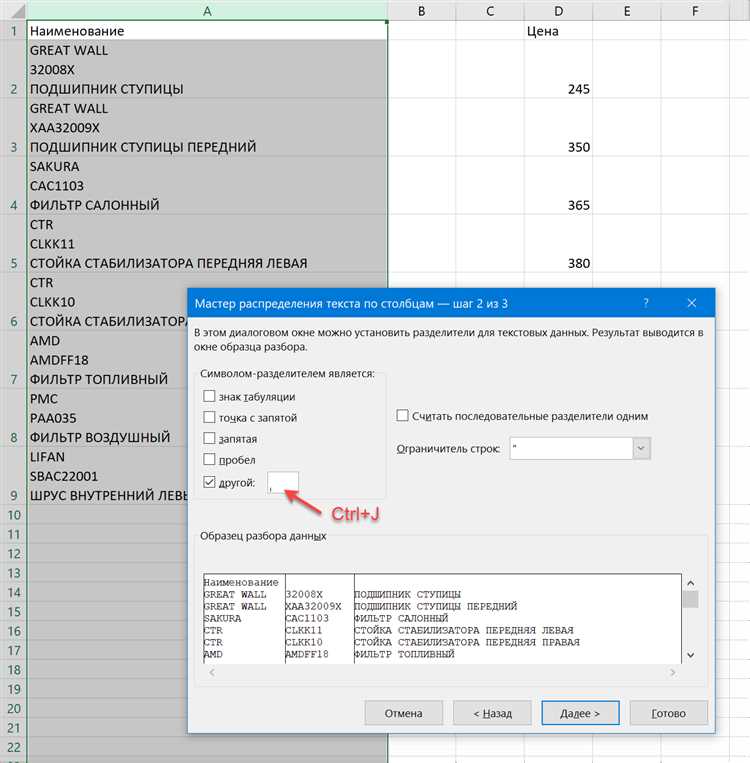
Формула СЖПР (СЖПР — «Сжать пробелы и пробелы между словами») позволяет удалить лишние переносы строк и заменять их на пробелы в ячейках Excel. Эта функция полезна, когда текст содержит не только лишние пробелы, но и символы переноса строки, которые могут нарушать форматирование данных.
Для того чтобы удалить переносы строк с помощью формулы СЖПР, используйте следующее решение:
- Выделите ячейку, где нужно заменить переносы строк.
- Введите следующую формулу:
=СЖПР(ЯЧЕЙКА), где «ЯЧЕЙКА» – это ссылка на ячейку с текстом, содержащим переносы строк. - Нажмите Enter, чтобы применить формулу. Формула удалит лишние переносы строк и заменит их на пробелы.
Если нужно заменить символы переноса строки на пробел в большем диапазоне данных, можно использовать формулу СЖПР с диапазоном ячеек:
- Выделите область, в которой требуется изменить текст.
- Введите формулу с диапазоном, например:
=СЖПР(A1:A10). - Нажмите Enter для применения изменения в выбранных ячейках.
Функция СЖПР эффективно удаляет все виды переносов строк, включая символы перевода строки, каретки и другие скрытые символы, что делает процесс очистки данных быстрым и удобным.
Использование функции Найти и заменить для автоматической замены
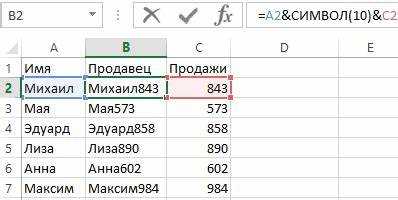
Функция «Найти и заменить» в Excel позволяет быстро заменить переносы строк на пробелы без необходимости вручную редактировать каждую ячейку. Это особенно полезно при обработке больших объемов данных, где переносы строк могут мешать дальнейшей работе с текстом.
Для замены переноса строки на пробел выполните следующие шаги:
1. Откройте окно поиска и замены. Нажмите сочетание клавиш Ctrl + H для открытия окна «Найти и заменить».
2. Введите символ переноса строки. В поле «Найти» введите специальный код для переноса строки: Alt + 010 (на цифровой клавиатуре). Это представление символа новой строки в Excel.
3. Введите пробел. В поле «Заменить на» введите пробел, чтобы заменить перенос строки на пробел.
4. Запустите замену. Нажмите «Заменить все» для замены всех переносов строк в выбранном диапазоне или листе. Excel автоматически заменит все символы переноса строки на пробелы.
Для более точной работы с данными можно ограничить область поиска только конкретными ячейками или диапазонами, а не всем листом. Это позволяет избежать нежелательных изменений в других частях документа.
Данный метод работает быстро и эффективно, особенно при работе с текстами, которые требуют очистки от лишних переносов строк перед дальнейшей обработкой или анализом.
Замена переноса строки на пробел через редактор формул
Для замены переноса строки на пробел в Excel через редактор формул используется функция SUBSTITUTE, которая позволяет заменить один символ на другой. Чтобы заменить символ переноса строки, необходимо использовать специальную комбинацию символов для него. Это делается следующим образом:
1. Откройте редактор формул в Excel, выбрав ячейку, в которой хотите выполнить замену.
2. Введите формулу, используя функцию SUBSTITUTE, чтобы заменить перенос строки на пробел. Формула выглядит так:
=SUBSTITUTE(A1; CHAR(10); " ")
В этой формуле:
- A1 – ссылка на ячейку, содержащую текст с переносами строк.
- CHAR(10) – функция, которая возвращает символ переноса строки (в Excel это код 10).
- » « – пробел, который будет вставлен вместо переноса строки.
3. Нажмите Enter, и результат будет отображен в ячейке с заменой всех переносов строк на пробелы.
Для замены всех переносов строк в нескольких ячейках достаточно скопировать формулу в другие ячейки или использовать автозаполнение.
Таким образом, вы быстро и эффективно удалите все переносы строк и замените их на пробелы, используя возможности редактора формул в Excel. Это решение удобно, когда необходимо обработать текст в ячейках, не прибегая к сложным манипуляциям или макросам.
Как избежать ошибок при замене переносов строк в Excel
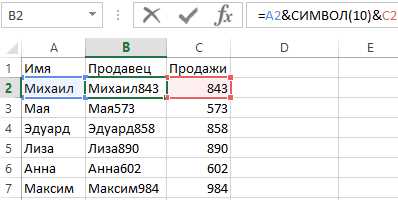
При замене переносов строк на пробелы в Excel важно учитывать несколько факторов, чтобы избежать ошибок. Во-первых, необходимо точно определить, какой тип символа переноса строки используется в данных. В Excel могут встречаться два типа символов переноса: CHAR(10) (перевод строки в Windows) и CHAR(13) (перевод строки в Mac). Эти символы следует заменить отдельно.
Для этого используйте функцию SUBSTITUTE. Чтобы избежать ошибки при замене, обязательно указывайте правильный код символа. Например, для замены перевода строки в Windows нужно использовать формулу =SUBSTITUTE(A1, CHAR(10), » «), а для Mac – =SUBSTITUTE(A1, CHAR(13), » «). Ошибка может возникнуть, если вместо CHAR(10) или CHAR(13) вы используете ошибочные символы или не учитываете их комбинированное присутствие.
Второй момент – это проверка наличия пробелов в данных после замены. Иногда замена переноса строки может оставить лишние пробелы в ячейках. Для этого после выполнения замены можно дополнительно использовать функцию TRIM для удаления лишних пробелов: =TRIM(SUBSTITUTE(A1, CHAR(10), » «)). Это поможет избежать появления ненужных пробелов в тексте.
При работе с большими объемами данных стоит внимательно проверять результат замены, поскольку Excel может не всегда адекватно обрабатывать текст, содержащий множество переносов строк или скрытых символов. В этом случае рекомендуется сначала преобразовать данные в текстовый формат с помощью функции TEXT или использовать фильтрацию для выявления аномальных строк.
Еще одна распространенная ошибка – это неправильная настройка локализации Excel. В некоторых версиях программы символы переноса строки могут быть разными в зависимости от языковой версии. Например, в русскоязычной версии Excel перенос строки может быть интерпретирован по-другому. Перед выполнением массовых замен убедитесь, что локализация Excel соответствует нужной вам версии.
Вопрос-ответ:
Как в Excel заменить символ переноса строки на пробел?
Для замены символа переноса строки на пробел в Excel можно воспользоваться функцией «ЗАМЕНИТЬ». Для этого в строку поиска введите формулу: =ЗАМЕНИТЬ(A1;ПОИСК(CHAR(10);A1);1;» «), где A1 — это ячейка с данными. Это позволит заменить каждый перенос строки в ячейке на пробел.
Почему Excel не заменяет переносы строк на пробелы через функцию «Найти и заменить»?
Excel не распознает символ переноса строки напрямую через стандартную функцию «Найти и заменить». Это связано с тем, что перенос строки является невидимым символом. Вместо этого можно использовать код CHAR(10) в поле «Найти», чтобы указать именно этот символ для замены на пробел.
Можно ли заменить переносы строк на пробелы с помощью формул, не используя макросы?
Да, можно. Для этого в Excel можно использовать формулу, которая заменяет перенос строки на пробел. В ячейку, например, B1, можно ввести следующую формулу: =ПОДСТАВИТЬ(A1; СИМВОЛ(10); » «). Эта формула будет работать, если в ячейке A1 есть переносы строк, заменяя их на пробелы.
Как заменить все переносы строк на пробелы в нескольких ячейках Excel?
Для замены переносов строк на пробелы в нескольких ячейках можно использовать комбинацию формулы и автозаполнения. Например, если у вас есть данные в столбце A, в столбце B введите формулу: =ПОДСТАВИТЬ(A1; СИМВОЛ(10); » «). После этого протяните формулу вниз по столбцу, и все переносы строк будут заменены на пробелы.
Как заменить переносы строк на пробелы в ячейке, если строка состоит из нескольких абзацев?
Если в ячейке содержатся несколько абзацев с переносами строк, замену можно выполнить с помощью функции ПОДСТАВИТЬ. Например, если в ячейке A1 находится текст с переносами строк, в ячейку B1 можно ввести формулу =ПОДСТАВИТЬ(A1;СИМВОЛ(10);» «). Это заменит все переносы строк в тексте на пробелы, не затрагивая другие символы.
Можно ли использовать формулы для замены переносов строк на пробелы в Excel?
Да, в Excel можно использовать формулы для замены переносов строк на пробелы. Для этого можно использовать функцию SUBSTITUTE. Вот пример формулы:=SUBSTITUTE(A1; CHAR(10); » «)В этой формуле:A1 — ячейка, в которой содержится текст с переносами строк.CHAR(10) — код символа переноса строки (LF, Line Feed).» » — пробел, на который заменяется перенос строки.После применения этой формулы в ячейке, все переносы строк будут заменены на пробелы. Вы можете адаптировать эту формулу под другие ячейки, если необходимо обработать несколько строк текста.